Excel 表格时间单位添加秘籍,你掌握了吗?
在日常办公中,我们经常需要在 Excel 表格里处理时间数据,而给时间添加时间单位则是一项常见但又稍具技巧性的操作,就让我为您详细解析这一操作的步骤与技巧。
要成功为 Excel 表格中的时间添加时间单位,关键在于理解 Excel 对时间格式的处理方式,Excel 将时间视为数值进行存储和计算,以 1 天为单位,1 代表 1 天,当我们要添加时间单位时,实际上是在对这个数值进行格式设置。
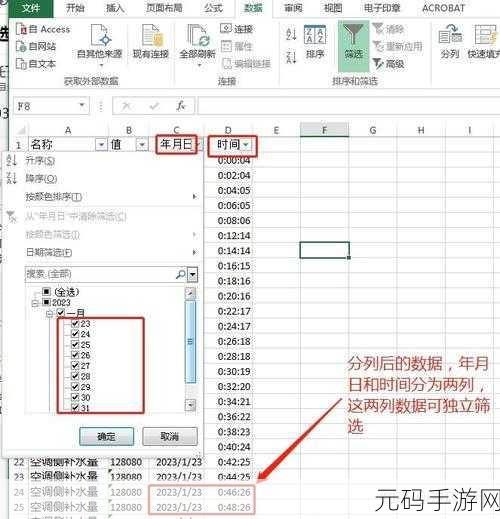
设置时间格式的方法有多种,一种是通过选中需要添加时间单位的单元格,然后右键选择“设置单元格格式”,在弹出的对话框中,选择“时间”类别,并从预设的时间格式中选择您需要的带有时间单位的格式,如“13:30:55”“上午/下午 1:30”等。
另一种方法是利用自定义格式来实现更个性化的时间单位添加,在“设置单元格格式”对话框中选择“自定义”,然后在“类型”文本框中输入您期望的时间格式代码,输入“hh"小时"mm"分钟"ss"秒"”,就可以得到以“小时、分钟、秒”为单位显示的时间格式。
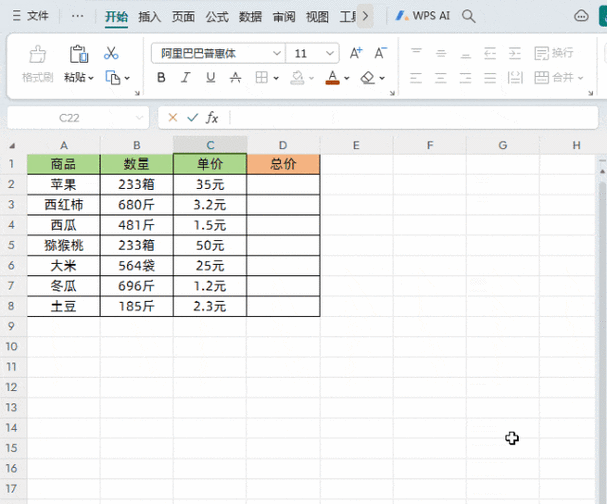
还需注意时间数据的准确性,如果原始数据本身存在错误,那么即使进行了正确的格式设置,也可能无法得到准确的结果,在添加时间单位之前,务必检查时间数据的输入是否正确。
掌握了为 Excel 表格中时间添加时间单位的方法,能够大大提高我们处理数据的效率和准确性,让工作更加轻松高效。
文章参考来源:个人多年使用 Excel 表格的经验总结。









